Cum să remediați portul Ethernet care nu funcționează pe Windows 10 - Sfaturi rapide
Publicat: 2021-04-26În acest ghid de depanare, veți învăța cum să remediați portul Ethernet care nu funcționează pe Windows 10. Prin urmare, citiți acest document cu atenție.
Fără îndoială, mulți dintre noi folosesc Wi-Fi în prezent pentru conexiunea la internet. Erau zile când foloseai Ethernet pentru a te conecta la Internet. Ethernet este de obicei cunoscut ca conexiune prin cablu cu modemul de internet. Posibil, ați observat cabluri care merg din spatele sistemelor, astfel încât acestea să se poată conecta la routerele de internet. În general, ori de câte ori un utilizator declară că Ethernet-ul nu funcționează, ceea ce înseamnă de fapt este că sistemul său are probleme în timpul conectării la internet. Deoarece sistemul lor este atașat la internet printr-un fir, dar acel cablu sau driverul său are un fel de probleme.
Driverele de rețea învechite sau lipsă pot fi cauza principală din spatele apariției constante a acestei erori. Așadar, vă sfătuim să păstrați driverele de rețea mereu la zi. Dacă nu puteți instala cele mai recente drivere manual, atunci puteți solicita asistență de la Bit Driver Updater . Este cel mai bun instrument de actualizare a driverelor care actualizează automat driverele în doar câteva clicuri. Pentru a încerca gratuit acest utilitar uimitor, faceți clic pe butonul de descărcare de mai jos.

Există multe cauze pentru care Ethernet nu funcționează, deoarece nu discutăm despre o anumită cauză sau mesaj de eroare, așa că există numeroase cauze ale acestei erori. Poate fi un cablu incert, o conexiune slabă, o placă de rețea deteriorată, drivere învechite sau lipsă și multe altele. Problema poate fi cauzată atât de o problemă de software, cât și de hardware. Prin urmare, va trebui să știm despre strategiile multiple, astfel încât să putem remedia problema portului Ethernet care nu funcționează în cel mai bun mod posibil.
Soluții posibile pentru a remedia portul Ethernet care nu funcționează pe Windows 10
Am menționat mai jos numeroase soluții, care cu siguranță funcționează pentru dvs. pentru a scăpa de nicio problemă de funcționare a portului Ethernet. Deși nu trebuie să le încerci pe toate, continuă să mergi până când îl găsești pe cel care se potrivește cazului tău.
Soluția 1: Asigurați-vă că Ethernet este activat
În multe cazuri, problema poate fi cauzată de Ethernet-ul dezactivat. De asemenea, multe alte dispozitive sau Ethernet pot fi dezactivate confortabil în Device Manager. Deci, este o mișcare bună să verificați dacă Ethernetul este dezactivat sau nu. Dacă îl găsiți dezactivat, atunci nu vă faceți griji, executați pașii împărtășiți mai jos pentru a-l activa din nou.
Pasul 1: pe tastatură, țineți apăsată tasta cu sigla Windows și apăsați tasta R .
Pasul 2: Aceasta va invoca caseta de dialog Run, acum tastați devmgmt.msc în interiorul casetei și apăsați tasta Enter de la tastatură.
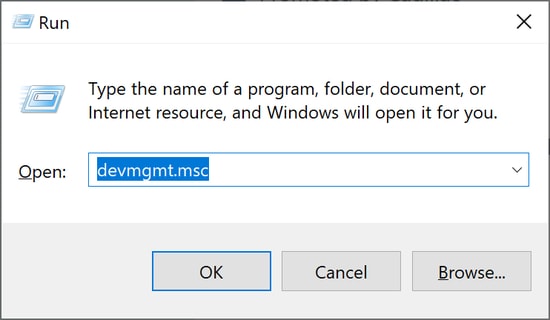
Pasul 3: Găsiți și faceți dublu clic pe Adaptoarele de rețea .
Pasul 4: Acum, găsiți și faceți clic dreapta pe Dispozitivul de rețea .
Pasul 5: În continuare, dacă observați opțiunea Dezactivare, înseamnă că dispozitivul dvs. este deja activat, dar dacă vedeți opțiunea Activare care indică că dispozitivul este într-o stare dezactivată. Pentru a o activa, alegeți opțiunea Activare din lista meniului contextual.
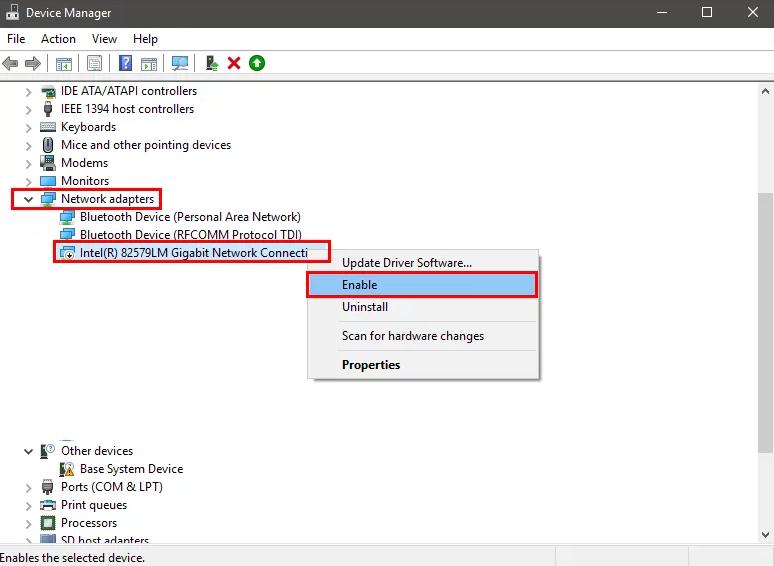
După activarea Ethernetului, verificați dacă problema Windows 10 Ethernet care nu funcționează a dispărut.
Citiți și: Depanați problemele mouse-ului în Windows 10 - Remediați problemele mouse-ului
Soluția 2: Dezactivați software-ul antivirus
În multe cazuri, este complet posibil ca o parte Windows să fie de fapt originea acestei probleme pe sistemul dumneavoastră. Paravanul de protecție Windows sau Windows Defender ar putea cauza o problemă a cablului Ethernet care nu funcționează pe computer.
Prin urmare, în această soluție, vă sfătuim să dezactivați sau să dezactivați atât Windows Defender, cât și Windows Firewall pentru a vă asigura că nu cauzează această eroare. În plus, este, de asemenea, posibil ca o altă suită antivirus terță parte să cauzeze aceeași problemă, dacă o utilizați, asigurați-vă că dezactivați și soluția antivirus terță parte.
Soluția 3: Încercați să descărcați puterea
Dacă soluțiile de mai sus nu funcționează pentru dvs., nu vă faceți griji, iată o altă modalitate și anume descărcarea puterii. Mulți utilizatori au raportat că puterea de descărcare a funcționat pentru ei. Deci, puteți încerca, de asemenea, să descărcați puterea pentru a remedia problema cablului Ethernet care nu funcționează. Iată cum să faci asta:
Pasul 1: Opriți computerul.
Pasul 2: Deconectați cablul de alimentare și, dacă aveți un laptop, scoateți bateria din acesta.
Pasul 3: După aceasta, țineți apăsat butonul de pornire timp de aproximativ 30 de secunde și apoi eliberați-l.
Pasul 4: În plus, conectați cablul la computer. Dacă, în caz, aveți o baterie, atunci introduceți bateria în ea.
Pasul 5: În sfârșit, porniți din nou computerul.
Odată ce ați terminat, problema portului Ethernet care nu funcționează ar trebui rezolvată.
Citiți și: Cum să instalați și să actualizați driverele Bluetooth în Windows 10
Soluția 4: Derulați înapoi, actualizați și dezinstalați driverele de rețea
Dacă niciuna dintre cele trei metode de mai sus nu funcționează în cazul dvs., atunci există șanse să aveți drivere de rețea defecte sau învechite. Există o mulțime de lucruri pe care le puteți face cu driverele, cum ar fi derularea înapoi, actualizarea, dezinstalarea și reinstalarea. Inițial, ar trebui să încercați să derulați înapoi driverul doar pentru a vedea dacă problema a apărut după o actualizare a driverului.
Deoarece, uneori, cea mai actualizată actualizare a driverului are probleme de compatibilitate sau erori. Deci, retragerea driverelor este o mișcare bună pentru a rezolva problema Ethernet care nu funcționează. Iată pașii pentru a rula înapoi driverul:
Pasul 1: În caseta de căutare din Windows, tastați Manager dispozitive și alegeți cea mai bună potrivire pentru acesta.
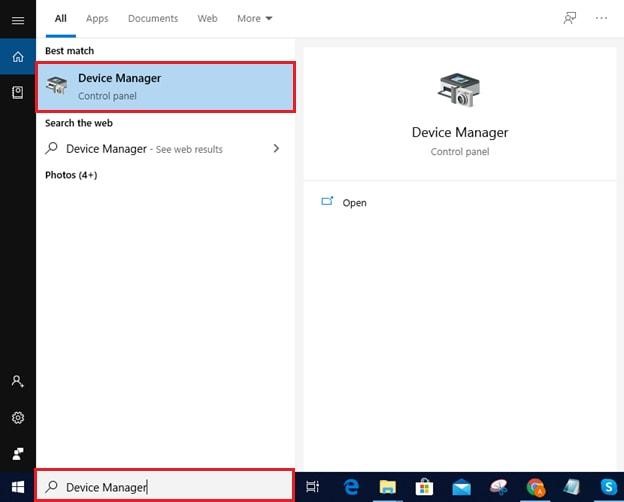
Pasul 2: Odată ce fereastra Device Manager este lansată, căutați adaptorul de rețea și faceți dublu clic pe el pentru a se extinde.
Pasul 3: Apoi, faceți clic dreapta pe Dispozitivul de rețea și alegeți Proprietăți .
Pasul 4: Comutați la fila Driver, apoi faceți clic pe Roll Back. Dar dacă găsiți că butonul Roll Back este decolorat, înseamnă că nu puteți accesa driverele mai vechi.

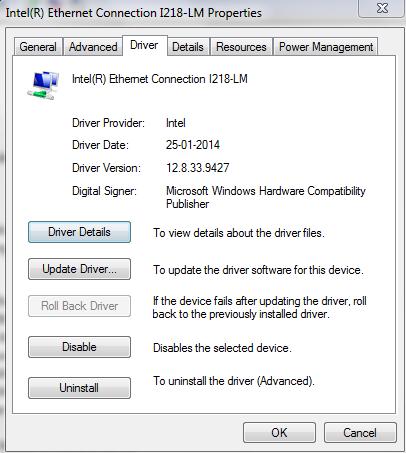
În acest caz, trebuie să actualizați driverul adaptorului de rețea . Puteți face acest lucru fie manual, fie automat. Dar, manual este mult mai greu să găsiți driverul corect, de aceea vă recomandăm să utilizați Bit Driver Updater pentru a vă asigura că driverul se actualizează automat. Este instrumentul pentru actualizarea driverelor și rezolvarea fiecărei interogări legate de driver.
Nu numai că, dar cu acest utilitar puteți remedia alte probleme legate de Windows, inclusiv ecranul albastru al erorii morții, ecranul roșu al erorii morții, opriri regulate, performanță mai lentă și altele. Deci, pentru a obține cel mai recent driver instalat automat, trebuie să urmați anumiți pași împărtășiți mai jos:
Pasul 1: Obțineți Bit Driver Updater descărcat sau instalat pe sistemul dvs. din butonul afișat mai jos.

Pasul 2: Apoi, lansați utilitarul pe sistemul dvs., iar în panoul din stânga faceți clic pe butonul Scanare. Acum, așteptați puțin până când scanarea este realizată.
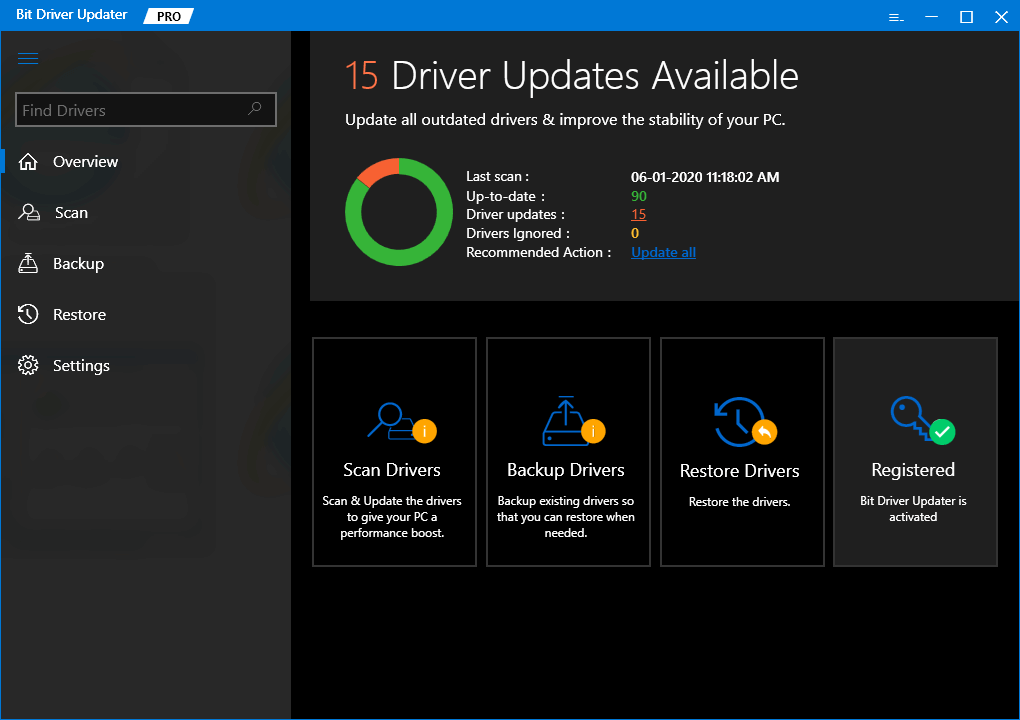
Pasul 3: Odată ce scanarea este finalizată, lista driverelor învechite este afișată pe ecran. Deci, trebuie să verificați lista și apoi să alegeți dispozitivul de rețea care are o problemă.
Pasul 4: În sfârșit, faceți clic pe opțiunea disponibilă de lângă aceasta numită Actualizare acum .
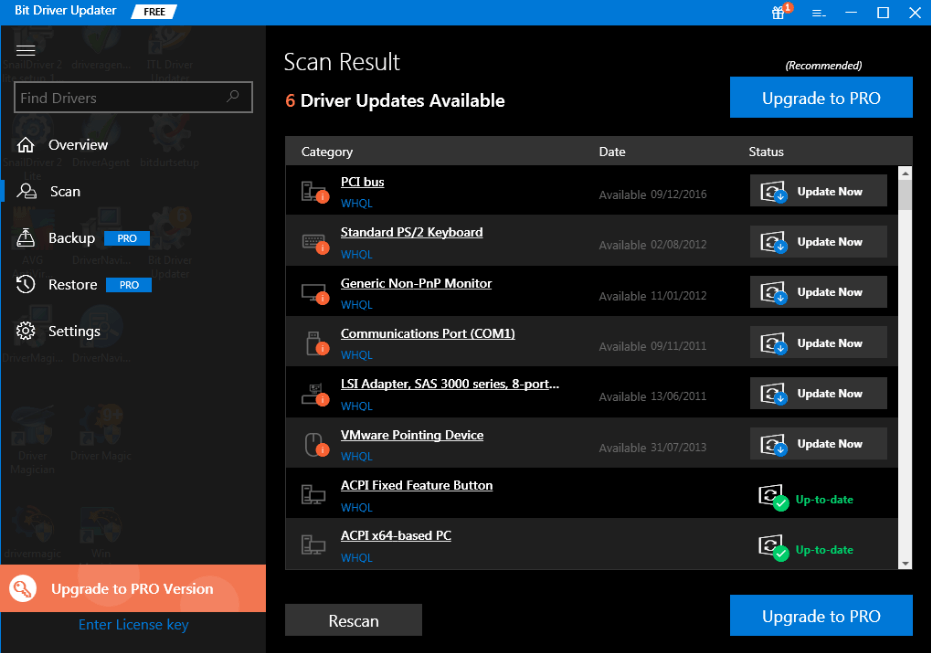
Citiți și: Cum să actualizați driverele grafice în Windows 10 {Ghid simplu}
Dacă doriți să actualizați și alte drivere împreună cu driverele de rețea, atunci puteți face acest lucru doar bazându-vă pe versiunea pro a software-ului. În plus, versiunea pro va oferi acces la caracteristicile avansate ale utilitarului, inclusiv o actualizare cu un singur clic, o garanție completă de rambursare a banilor, funcționalitate de backup și restaurare și multe altele. Deci, alege cu înțelepciune!
În multe cazuri, actualizarea driverelor de dispozitiv nu a rezolvat problema portului Ethernet care nu funcționează. Deci, ca un pariu final în nișa driverelor, trebuie să dezinstalați driverele și apoi să le reinstalați. Puteți utiliza Managerul de dispozitive pentru a dezinstala driverele. Mai jos sunt următorii pași pe care trebuie să îi luați în considerare:
Pasul 1: Deschideți Manager dispozitive apăsând tastele Windows + X de la tastatură.
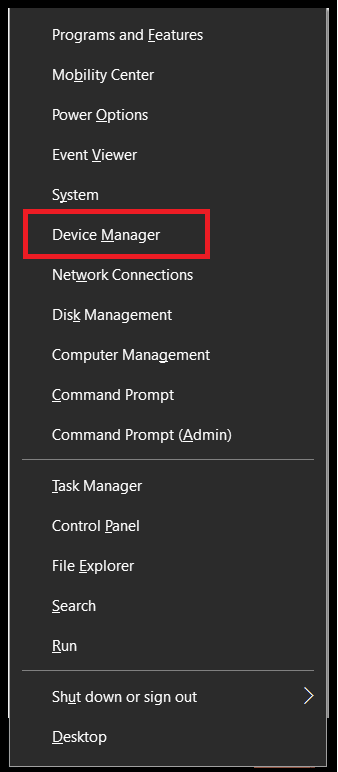
Pasul 2: Apoi, localizați adaptoarele de rețea și faceți un dublu clic pe el pentru a extinde categoria corespunzătoare.
Pasul 3: După aceasta, faceți clic dreapta pe dispozitivul de rețea pentru a selecta Dezinstalare din lista de opțiuni disponibile.
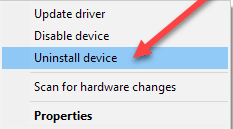
Pasul 4: Acum, așteptați până când dezinstalarea s-a terminat complet.
Odată ce driverele sunt dezinstalate, le puteți reinstala fie manual, fie automat prin Bit Driver Updater.
Citește și: 17 cele mai bune programe de căutare și curățare a fotografiilor duplicate din 2021
Soluția 5: Încercați să resetați setările de rețea
Dacă niciuna dintre soluțiile de mai sus nu funcționează pentru dvs., atunci ar trebui să încercați să resetați setările de rețea. Deoarece, uneori, problema poate fi cauzată de unele reconfigurari ale rețelei. Deci, resetarea setărilor generale de rețea poate rezolva cu siguranță problema. Iată tutorialul rapid pentru a reseta setările de rețea.
Pasul 1: Deschideți caseta de dialog Run apăsând tastele Windows + R.
Pasul 2: Apoi, introduceți Control în casetă și apăsați tasta Enter de la tastatură.
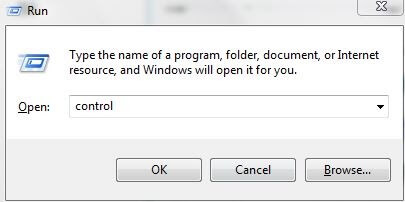
Pasul 3: Odată ce Panoul de control este invocat pe ecran, apoi setați vizualizarea ca pictograme mari .
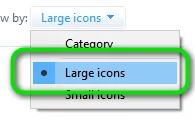
Pasul 4: După aceasta, localizați Centrul de rețea și partajare și faceți clic pe el.
Pasul 5: În următoarea solicitare, alegeți Opțiuni Internet .
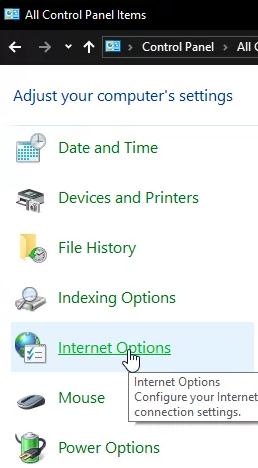
Pasul 6: Alegeți fila Avansat din noua fereastră, apoi faceți un clic pe opțiunile Restaurare setări avansate pentru a reseta setările avansate de resetare.
Pasul 7: După aceea, deschideți rapid Setările Windows ținând apăsat pe Windows și apăsând tastele I de la tastatură.
Pasul 8: În opțiunea Setări Windows, faceți clic pe Rețea și Internet . Apoi, alegeți butonul Stare din panoul din stânga.
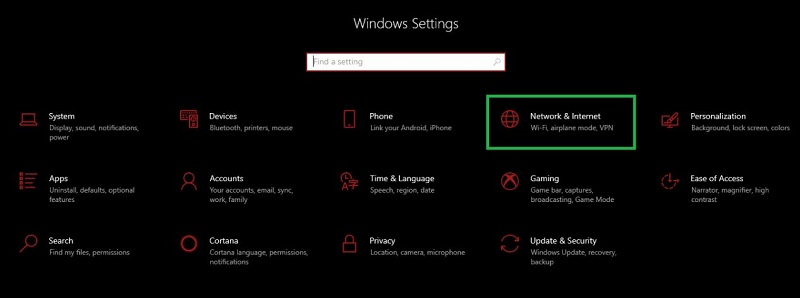
Pasul 9: Derulați în jos până când ajungeți la opțiunea Resetare rețea .
Pasul 10: În plus, faceți clic pe opțiunea Resetare acum sub opțiunea Resetare rețea.
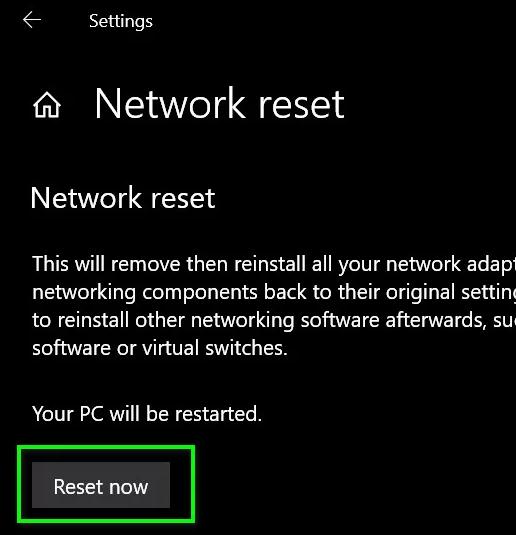
Pasul 11: Confirmați dacă vreo casetă vă solicită și vă întreabă dacă doriți să începeți resetarea rețelei.
Pasul 12: Așteptați până când solicitările automate încep resetarea rețelei și o termină.
După ce ați terminat cu pașii de mai sus, încercați să vă conectați la internet prin cablu Ethernet doar pentru a vedea dacă resetarea rețelei poate rezolva problema Windows 10 Ethernet care nu funcționează.
Citește și: Cele mai bune 22 de programe gratuite de actualizare a driverelor pentru Windows 10, 8, 7 în 2021 [Actualizat]
Portul Ethernet nu funcționează pe Windows 10 – REPARAT
Acolo ați rezolvat problemele enervante care vă împiedicau să vă conectați la internet prin Ethernet. Prin acest articol, v-am informat despre numeroasele strategii simple, dar productive, pentru a vă face portul sau conexiunea Ethernet să funcționeze din nou. Acum, veți putea folosi Ethernet-ul fără niciun fel de probleme tehnice.
Deci, asta e tot deocamdată, este timpul să plecăm, sper că v-ați bucurat din plin de articolul nostru și că îl găsiți și de mare ajutor. Dacă vă confruntați cu orice fel de întrebări în timp ce implementați oricare dintre metodele de mai sus, vă rugăm să ne împărtășiți întrebările dvs. prin caseta de comentarii de mai jos. Am încerca să vă rezolvăm fiecare întrebare în cel mai bun mod.
În cele din urmă, dacă doriți să citiți mai multe ghiduri de depanare ca acesta, atunci nu uitați să vă abonați la Newsletter-ul nostru. Încărcăm regulat articole tehnice acolo.
